PS4でゲームをプレイしている際にヘッドフォンやイヤホンに付いているマイクのボイスチャット機能をオフにしたいと思うことはありませんか?
最近流行りの無料でプレイできるバトルロイヤルゲーム「Apex Legends(エーペックス レジェンズ)」でも音が重要になるので、かなり多くの人が使っているのではないでしょうか。
しかしイヤホンの使用時にはボイスチャットもオン状態になってしまい、オンラインでの協力プレイ時には他のプレイヤーに声や音が丸聞こえという恥ずかしい状態になっています。
そこで、今回は自分の声が他のプレイヤーに聞こえないようにするためのボイスチャットをオフにして無効化する方法をご紹介します。
ボイスチャットをオフにする設定方法
ボイスチャットをオフにして無効化するにはPS4のパーティー設定を活用して、1人だけの非公開パーティーを作るだけです。
手順は簡単。まずはホーム画面にある「パーティー」を選択します。
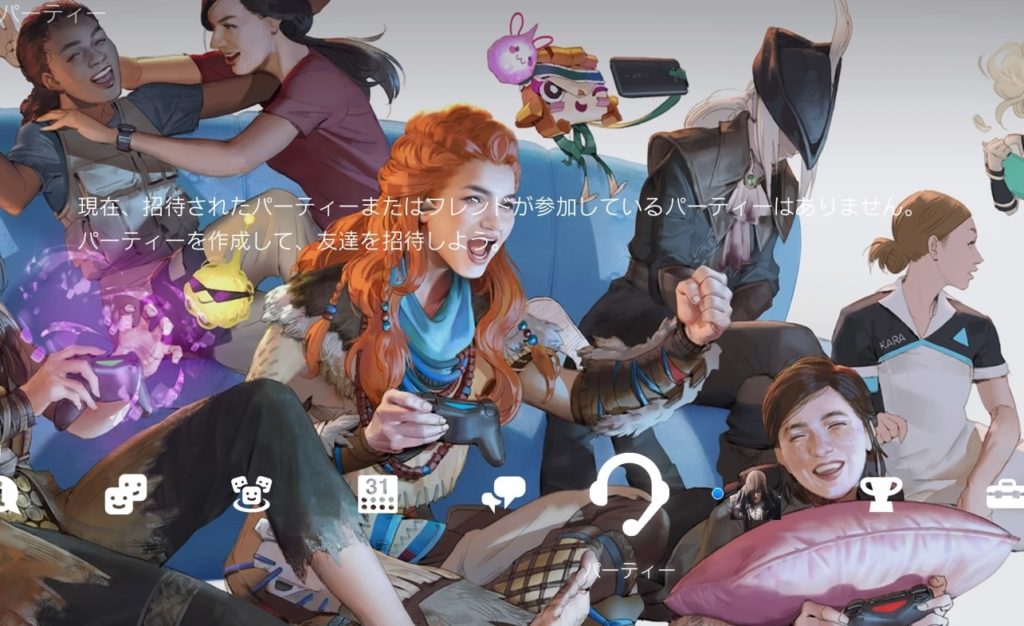
次にパーティー設定画面で「パーティーを作成する」を選択します。
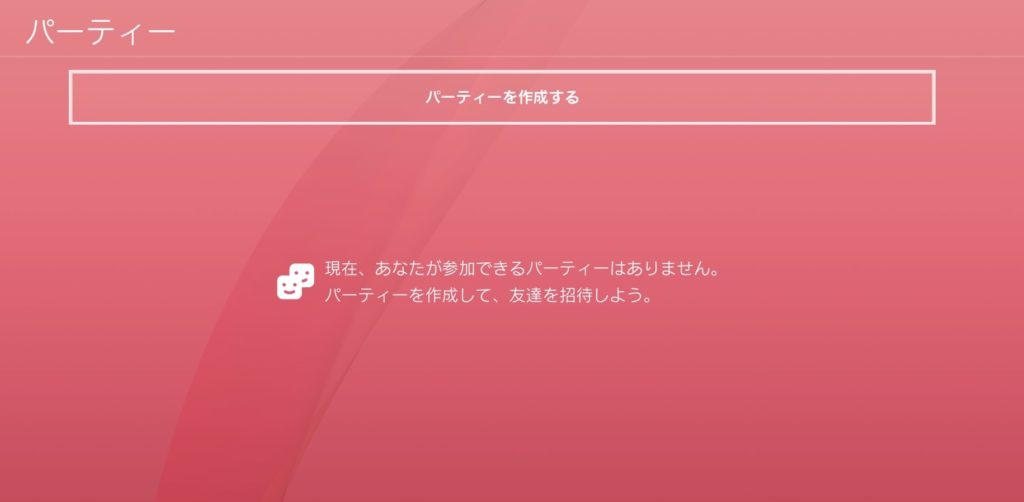
パーティー名は適当で大丈夫です。
次に「このパーティーを非公開にする」にチェックを入れましょう。
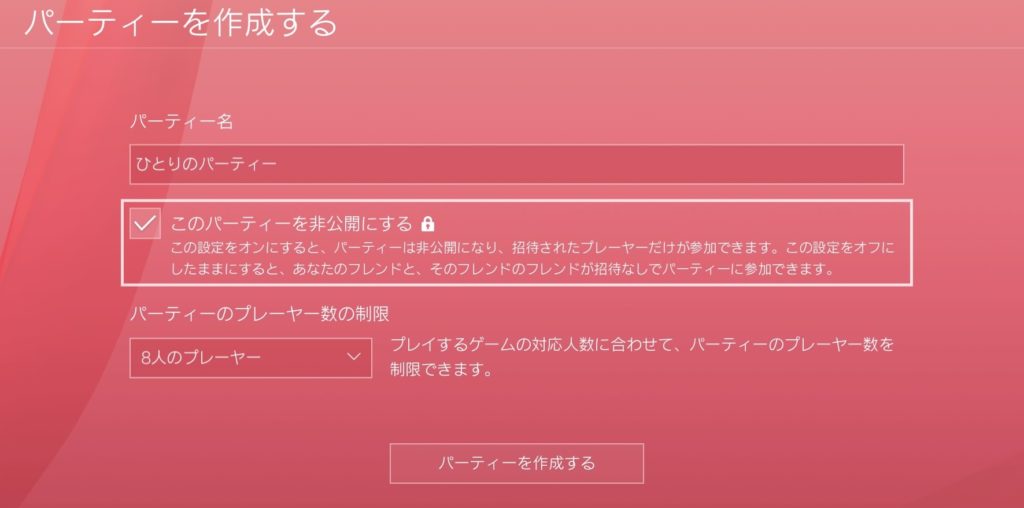
非公開にチェックを入れたら「パーティーを作成する」を選択します。
これでパーティーメンバー以外音声が聞こえないボイスチャットがオフの状態になりました。
非公開のパーティーに入った今の状態であれば、エーペックス レジェンズを遊んでいても自分の声が相手に聞こえることはありません。
ボイスチャットがオフになっているか確認する
非公開パーティーを作成し、ボイスチャットがオフ状態になった後は念のためしっかりと設定できているか確認してみましょう。
例えばエーペックスレジェンズの場合はこのような感じです。
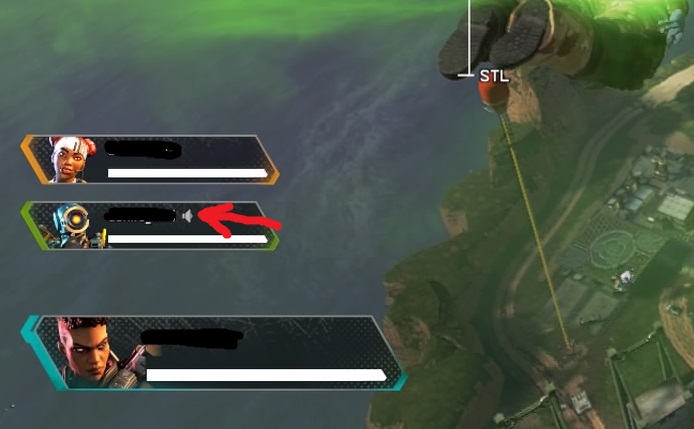
プレイヤー名の隣に「🔊スピーカーマーク」が表示されている時はボイスチャットがオンの状態。
スピーカーマークが表示されていなければ、非公開パーティーのボイスチャットオフ状態が正常という証拠になります。たとえどんなに悪態をついても安心してゲームプレイに集中できるはずです。
ボイスチャットの無効化設定は簡単
オンライン状態での協力プレイ時には非常に便利なボイスチャット機能ですが、時には無効化設定して遊びたい時もあります。
一度覚えてしまえば簡単にオフにできるようになります。たまに一人でプレイしていて他人に聞かせたくないという場合もあるはずなので、オフにする設定方法は知っておくと何かと便利です。
Apex Legendsなどのバトルロイヤルゲームでパーティーのボイスチャットを聞こえないようにすることで集中して遊ぶためにも、ぜひ活用してみてください。
合わせて読みたい⇒『【解決】PS4のアナログスティックが勝手に動く時の対処法』
